 今日は、年賀状作りに挑戦します 開講式 今日は、年賀状作りに挑戦します 開講式 |
 |
受付をすませ、講座への要望や経験をアンケートに記入してもらいました |
 |
 |
 |
 |
年賀状の作品例
アイデアを膨らませてください |
 |
 |
 |
 年賀状制作の基本 年賀状制作の基本 |
 |
 |
Wordを起動して、はがきサイズの設定をします |
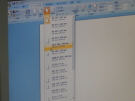 |
 |
 |
 |
 |
テキストも手作りです
自宅に帰っても自分でできるように! |
 |
 |
 |
 |
 |
 |
 |
テキストボックスに入力
文字は字体も色も自由に選んで作れます |
 |
 |
熱心にメモを取りながら説明を聞いています |
 |
 |
 |
 |
 |
 応用編 画像の読み込みや加工を学んで、自由制作です 応用編 画像の読み込みや加工を学んで、自由制作です |
 |
 |
 |
 |
 |
挿入で絵や写真を取り込みます
なかなかマウスが思うように動かず、少し苦労します |
 |
 |
 |
 |
 |
 |
 |
 |
 |
 昼食休憩 昼食休憩 |
 |
 |

食堂がきれいに改装され気持ちよく昼食休憩ができました |
 |
 |
 自由制作、思い思いの作品作りに集中しました。 自由制作、思い思いの作品作りに集中しました。 |
 |
午後は自由に制作して年賀状を完成させましょう! |
 |
 |
 |
 |
 |
配置、画像、色、文章など工夫して、思いがたくさん込められた年賀状ができてきました |
 |
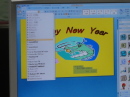 |
 |
何種類もの年賀状を完成させた方もありました |
 |
 |
時間があっという間に過ぎて・・・。もっと繰り返し練習したかったですね |
 作品発表 作品発表 |
 |
 |
みなさんの作品を、画面にうつして、出来栄えに感激しました |
 |
作品ははがきに印刷して持ち帰りました
もちろんデータも保存して家でも印刷できるようにしました |
今日はWordを使って、年賀状を作っていただくことができました。その中で、文字を入力したり、画像を挿入、編集したりといろいろな機能を使いました。マウスの操作や文字入力に苦戦する場面もありましたが、みなさんオリジナルの年賀状が出来上がりました。家でも印刷できましたか? ぜひ、この年賀状を使っていただけると嬉しいです。
スタッフ一同 |
 |
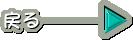 |
![]()
![]()
![]()